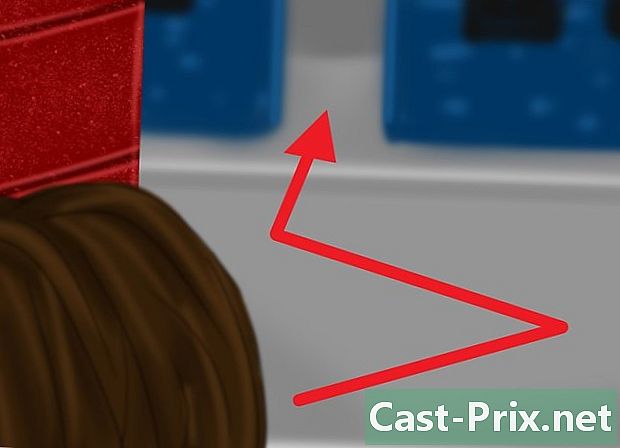Bagaimana untuk membuang fail DLL
Pengarang:
Randy Alexander
Tarikh Penciptaan:
25 April 2021
Tarikh Kemas Kini:
26 Jun 2024

Kandungan
Dalam artikel ini: Padam fail melalui WindowsClear fail melalui baris arahanReferences
Fail Dynamic Link Library (DLL) adalah fail yang disimpan di komputer anda dan membenarkan program untuk berkongsi kod untuk melaksanakan tugas tertentu. Kebanyakan fail DLL diperlukan untuk menjalankan program pada komputer anda, tetapi terdapat beberapa program berniat jahat yang mengandungi fail DLL yang boleh merosakkan komputer anda atau yang mungkin membenarkan penceroboh mengakses mesin anda. Fail DLL mesti tidak didaftarkan daripada pendaftaran sebelum dipadam. Berikut adalah dua cara untuk mendaftarkan dan memadam fail DLL yang tidak diingini.
peringkat
Kaedah 1 Padam fail melalui Windows
-
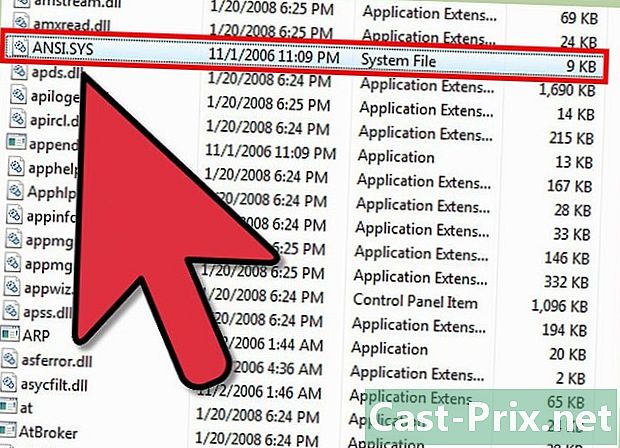
Cari fail DLL yang anda mahu untuk menyahdaftar dan padamkan.- Klik "Start" di sudut kiri bawah skrin desktop.
- Klik "Cari" dalam menu.
- Pilih "Semua fail dan folder".
- Masukkan nama fail DLL dalam medan carian dan klik pada "Carian".
- Annotate atau ingat laluan ke fail DLL yang anda ingin padamkan. Laluan menunjukkan lokasi fail terletak pada komputer anda.
-

Simpan fail DLL yang akan anda padam, sekiranya anda membuat kesilapan.- Ikut laluan ke fail DLL untuk mencari lokasinya.
- Klik kanan pada fail dan klik "Salin".
- Tentukan di mana anda mahu meletakkan fail itu, klik kanan, dan klik "Tampal." Adalah disyorkan agar anda meletakkan fail itu di tempat yang jelas, seperti di desktop.
-
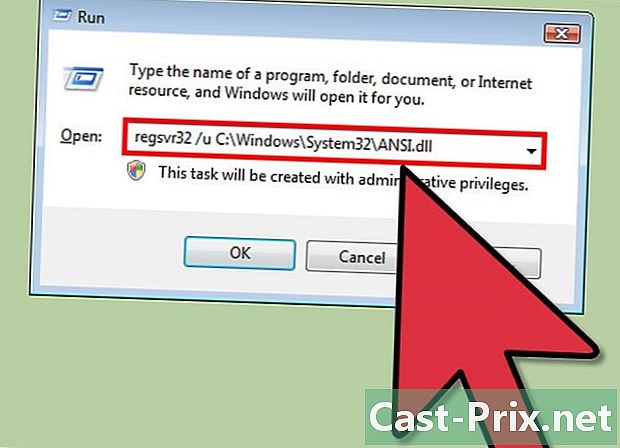
Mendaftar semula fail DLL.- Mulakan dengan mengklik "Mula" di sudut kiri bawah skrin anda pada desktop. Kemudian pilih arahan "Jalankan".
- Di dalam medan yang dipanggil "Terbuka", taipkan e berikut persis seperti yang tertulis di sini: regsvr32 / u C: Windows System32 dllname.dll. Ganti "dllname" dengan nama fail dll yang anda ingin padamkan, dan kemudian klik "OK."
- Klik "OK" apabila anda menerima amaran yang mengatakan anda telah berhenti melanggan fail DLL dengan jayanya.
-
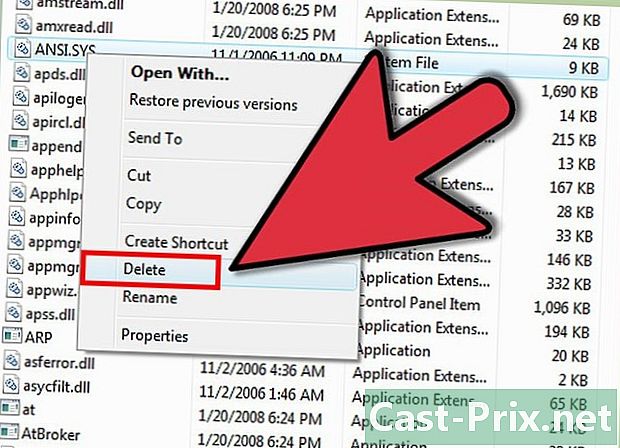
Padam fail DLL.- Klik kanan fail DLL yang anda ingin padam dan pilih "Padam." Fail ini kini berada dalam sampah anda.
Kaedah 2 Padam fail melalui baris arahan
-

Mendaftar semula fail DLL.- Klik butang "Mula" di sudut kiri bawah skrin anda pada desktop.
- Klik pada arahan "Jalankan".
- Dalam medan yang dipanggil "Buka", taipkan "cmd" kemudian tekan "OK".
- Taip "CD" untuk direktori semasa. Tekan "Enter".
- Taipkan yang berikut dan tepat: regsvr32 / u filename.dll. Masukkan nama fail DLL yang anda mahu nyahtuliskan bukan "nama fail". Tekan "Enter". Fail DLL kini tidak didaftarkan.
-
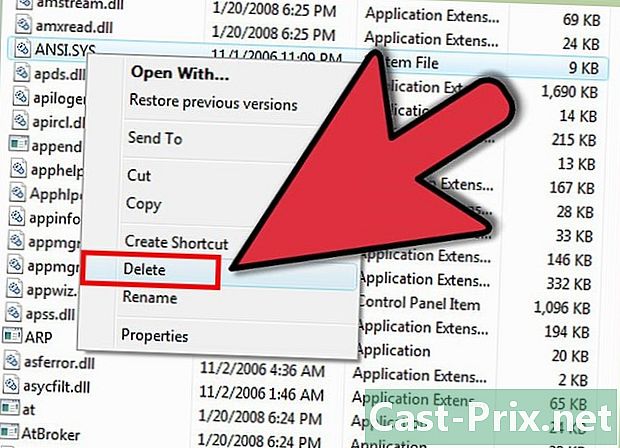
Padam fail DLL.- Klik kanan pada fail dll yang anda ingin padamkan
- Pilih "Padam". Fail DLL kini seharusnya berada dalam sampah anda.